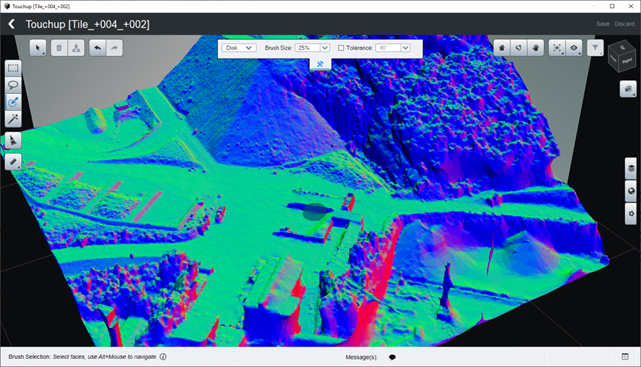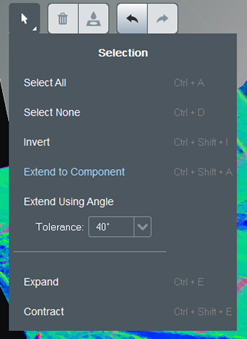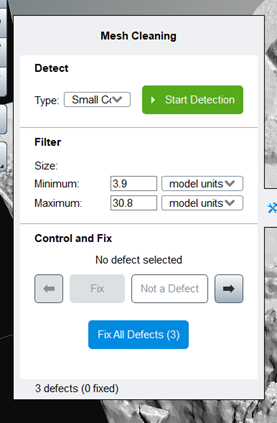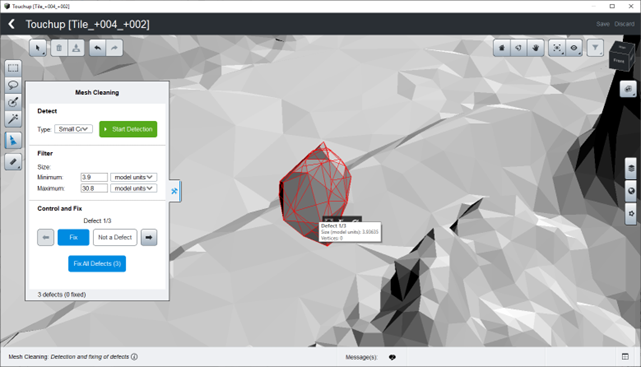터치업 도구
ContextCapture에서 선택된 타일의 형상을 수정합니다.
ContextCapture에는 참조 모델 타일에서 일반 결함을 수정할 수 있는 전용 사용자 인터페이스가 포함되어 있습니다. 이 도구로 형상만 수정할 수 있습니다.
완료된 타일을 선택하고 Touchup Tools를 클릭하여 터치업 사용자 인터페이스에서 해당 타일을 엽니다.
이 인터페이스 내에서 다음 두 가지 방법으로 터치업을 처리할 수 있습니다.
선택
사각형 및 올가미
사각형 또는 임의의 영역을 그려서 기본 면을 선택합니다.
브러쉬
3D 브러쉬를 사용하여 토폴로지 제한 조건에 따라 면을 선택합니다.
스마트 선택
대상 선택 내부/외부 영역에 획을 그립니다.
선택 수정
Selection 메뉴에서 액세스 가능한 명령을 실행하여 선택을 수정할 수 있습니다.
선택에 대한 작업
삭제
선택된 면을 제거합니다.
지우기 및 채우기
선택된 면을 제거하고 새로 생성된 홀을 채웁니다.
매쉬 정리
이 도구는 다양한 결함을 자동으로 감지하여 자동으로 수정할 수 있습니다.
두 가지 결함이 관리됩니다.
매쉬 정리는 3단계로 작동합니다.